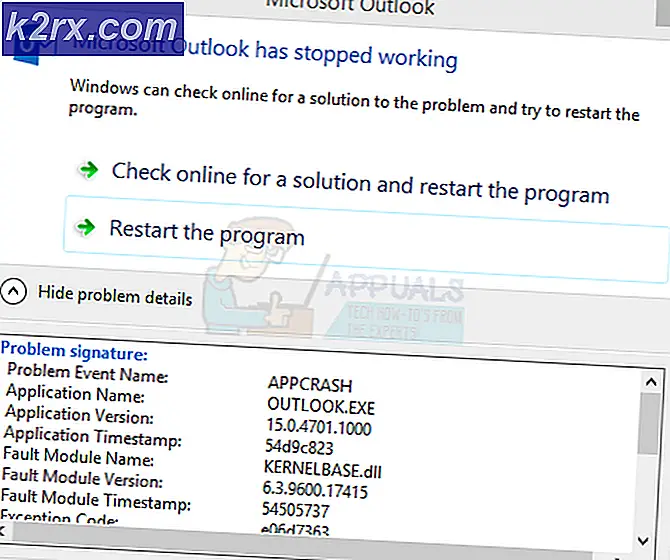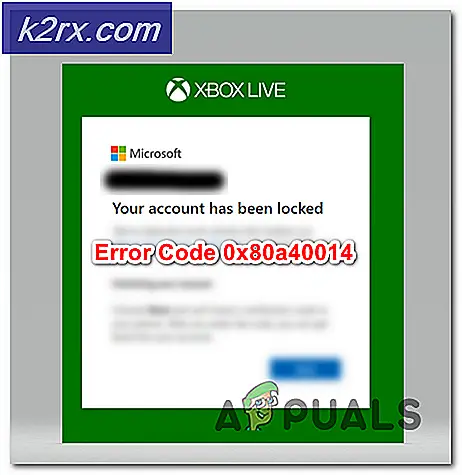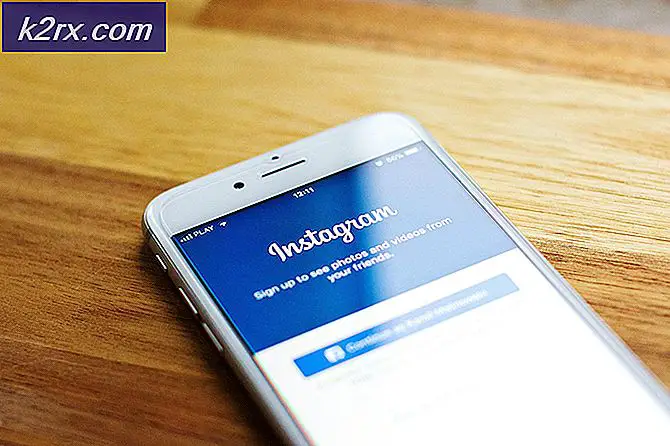Fix: RADS Feil league of legends windows 10
Noen feil du mottar mens du spiller League of Legends, kan ganske enkelt ikke forutsies fordi du aldri vet hvilket program eller hvilken innstilling på noen som helst datamaskin kan forårsake et stabilitetsproblem med spillet. Hver PC er unik på en måte at den inneholder forskjellige data og forskjellige innstillinger, som alle kan påvirke spillets ytelse. Noen av problemene er universelle, men de fleste av dem påvirker bare bestemte spillere eller bestemte geografiske områder. Men å finne løsninger på Internett er det riktige valget, og derfor bestemte vi oss for å legge inn en løsning på dette problemet som har plaget noen spillere.
RADS Feil
Feilmeldingen RADS Error: Kan ikke koble til HTTP Server har plaget noen spillere om en stund, og det har definitivt uttømt sine ideer om hvordan du løser problemet. Det syntes å vedvare uansett hva de gjør, og folk var desperate i deres innsats for å fikse det. Feilmeldingen oppstod vanligvis da de prøvde å oppdatere spillet etter en ny oppdatering (uansett hvilken oppdatering det er). Feilmeldingen vil dukke opp og oppdateringen vil ikke lastes ned. La oss ta en titt på noen av de beste løsningene:
Installer spillet på nytt
En av de beste løsningene er å bare installere spillet på nytt og håper at det var en av innstillingene du endret som forårsaket problemet, eller det var bare Riot's feil. Installeringen av spillet lastes ned hele klienten, og du får en ny, ny installasjon fra bunnen av. Dette kan være en lang prosess, men vet at det effektivt fastsatte minst 50% av alle problemer knyttet til spill generelt. Det kan være sakte, men det hjelper definitivt.
I tillegg kan du til og med bruke Windows-programmet for defragmentering for at spillet skal kunne kjøre bedre og raskere når du klarer å installere det. Standardprogrammet for defragmentering i Windows 10 kalles Defragmenter og optimaliser drivere, men du kan bruke noen kule tredjepartsprogrammer som lar deg defragmentere kun den fragmenterte mappen i stedet for hele lagringsenheten.
PRO TIPS: Hvis problemet er med datamaskinen eller en bærbar PC / notatbok, bør du prøve å bruke Reimage Plus-programvaren som kan skanne arkiver og erstatte skadede og manglende filer. Dette fungerer i de fleste tilfeller der problemet er oppstått på grunn av systemkorrupsjon. Du kan laste ned Reimage Plus ved å klikke herEndre DNS-serveren
Den vanligste løsningen for dette problemet ligger i det faktum at den vanligste forekomsten for dette problemet er at de fleste brukerne som måtte håndtere dette, faktisk er fra Los Angeles-området som bruker Time Warner Cable til å koble til Internett.
Det ser ut som om det var et problem med denne nettoperatøren spesielt, og det er derfor folk fra dette området kan ikke koble til League of Legends-servere for å kunne kjøre spillet. Heldigvis er det en løsning for dette, og det er ikke så vanskelig som du kanskje tror.
For å endre DNS-innstillinger på PCen som kjører Windows 10, må du åpne: Kontrollpanel >> Nettverk og Internett >> Nettverks- og delingssenter. Her kan du se alternativet Endre adapterinnstillinger øverst til venstre i vinduet.
Deretter høyreklikker du på nettverksenheten som er koblet til Internett og velger Egenskaper. Klikk på alternativet med tittelen Internet Protocol Version 4 (TCP / IPv4) og velg Egenskaper igjen. Etterpå klikker du på Bruk følgende DNS-serveradresser og skriver inn Googles offentlige DNS-adresser for å unngå å bruke Time Warner's DNS. Disse adressene er: 8.8.8.8 og 8.8.4.4. Klikk på OK, og du bør være god å gå.
PRO TIPS: Hvis problemet er med datamaskinen eller en bærbar PC / notatbok, bør du prøve å bruke Reimage Plus-programvaren som kan skanne arkiver og erstatte skadede og manglende filer. Dette fungerer i de fleste tilfeller der problemet er oppstått på grunn av systemkorrupsjon. Du kan laste ned Reimage Plus ved å klikke her